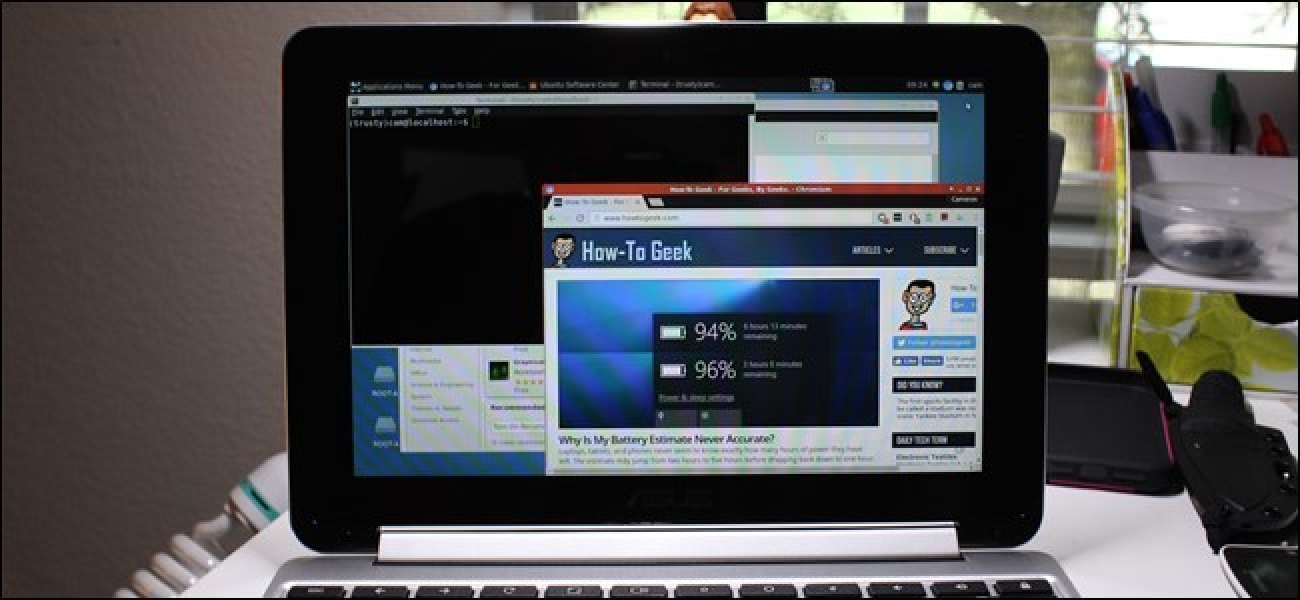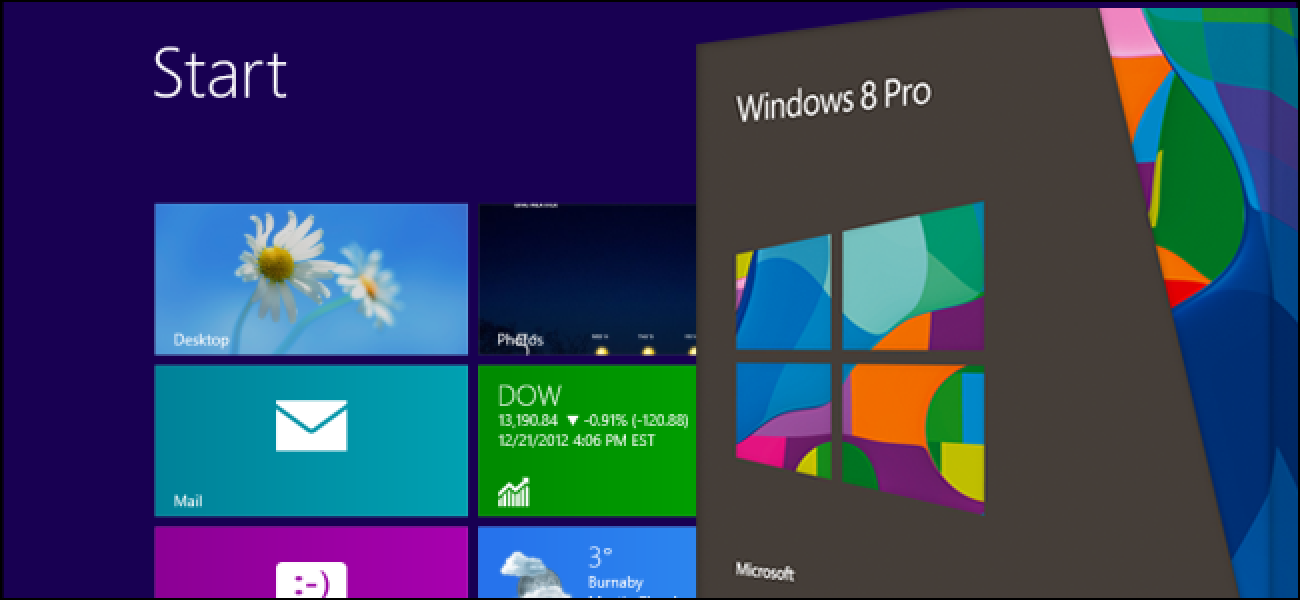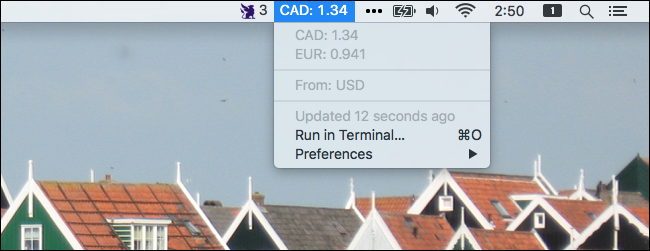
Y a-t-il une information dont vous souhaitez garder une trace, en permanence? Pour de nombreux utilisateurs de Mac, la barre de menus est l’endroit où placer des choses comme ça, mais cela signifie collecter des applications individuelles pour des choses comme la météo, l’état du réseau, etc.
BitBar est un programme gratuit qui peut afficher pratiquement tout sur votre barre de menus. Pour ce faire, il utilise de simples sorties d’invite de commande, formatées par l’utilisation de plugins créés par l’utilisateur. C’est un peu comme Geektool, qui met des widgets personnalisés sur votre bureau, mais pour la barre de menus.
Installer BitBar sur votre Mac
Pour commencer, dirigez-vous vers GetBitBar.com et téléchargez l’application. Il est livré dans un fichier ZIP, que vous pouvez désarchiver en double-cliquant dessus. Vous verrez alors l’application elle-même.
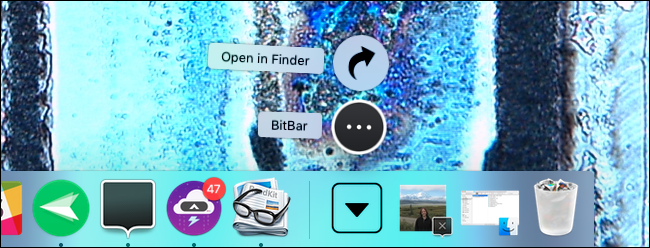
Faites-le glisser dans votre dossier Applications pour l’installer. Lorsque vous exécutez le programme pour la première fois, vous verrez un seul nouvel élément de la barre de menus, appelé « BitBar ».

Nous n’avons pas de plugins pour le moment; il est temps de changer cela.
Installer les plugins BitBar
Cliquez sur l’élément de menu « Obtenir les plug-ins » ou cliquez ici, pour commencer à parcourir la collection de plugins créés par l’utilisateur pour BitBar. Les plugins sont divisés en plusieurs catégories différentes, allant de la finance au style de vie en passant par la musique. Explorez la collection jusqu’à ce que vous trouviez quelque chose que vous aimez.
Par exemple: j’ai trouvé un plugin très simple qui vous permet de savoir, en un coup d’œil, si vous avez ou non un accès Internet pour le moment.
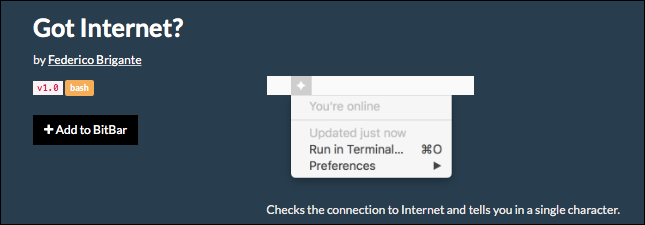
Pour installer le plugin, il vous suffit de cliquer sur le bouton «Ajouter à BitBar» sur le site Web. Vous serez alors invité:

Cliquez sur « Installer » et vous verrez un nouvel élément dans votre barre de menus:
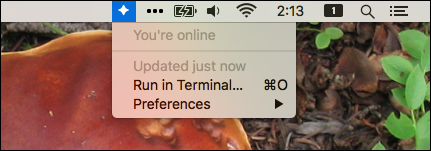
Il s’agit d’un plugin extrêmement simple, mais potentiellement utile. Et c’est généralement l’idée.
Après avoir installé votre premier plugin, vous remarquerez que l’élément «BitBar» dans la barre de menu a maintenant disparu. Vous pouvez retrouver ces éléments de menu dans le sous-menu « Préférences » proposé par chaque plugin.
Quelques plugins BitBar utiles
Le vrai plaisir avec BitBar est d’explorer toutes les choses que vous pouvez ajouter. Par exemple, il y a un minuterie de travail Pomodoro complet avec notifications:

Il y a aussi un horloge floue, qui arrondit le temps libre et le décrit avec des mots au lieu de chiffres:
![]()
Il existe des outils qui montrent le piste en cours de lecture dans iTunes, Vox et Spotify, ou même cmus:

Il existe plusieurs outils qui vous donnent la température actuelle, dont certains peuvent détecter votre emplacement actuel:
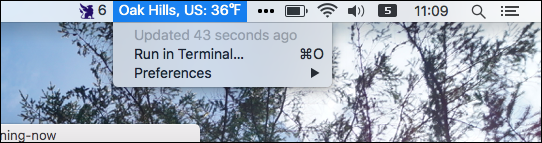
D’autres outils vous donnent conversions de devises:
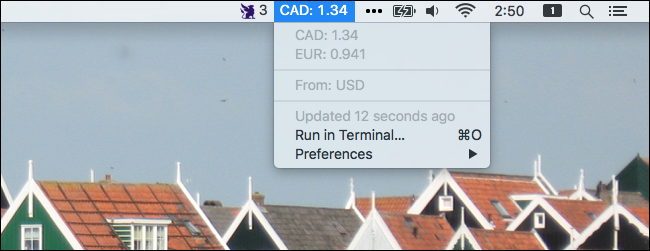
Il existe également des outils pour température actuelle du processeur, vitesse du ventilateur, et niveaux de batterie du clavier. Il existe plusieurs outils pour vérifier votre email. Les fans de Bitcoin trouveront également un tas d’outils de conversation. Je pourrais continuer, mais il y a beaucoup trop de plugins à mentionner ici. Le fait est que vous pouvez ajouter toutes sortes de choses à votre barre de menus, y compris presque certainement ce que vous souhaitez.
Une note sur les dépendances
Un de mes ajouts préférés est Habitica, un jeu de rôle combiné et une liste de tâches que j’utilise pour faire avancer les choses. BitBar ajoute vos tâches à la barre de menus:

Mais cet addon particulier a un, ce qui signifie que vous avez besoin d’une autre application installée pour pouvoir l’utiliser. Les dépendances sont indiquées sur la page de téléchargement du plugin, comme ceci:
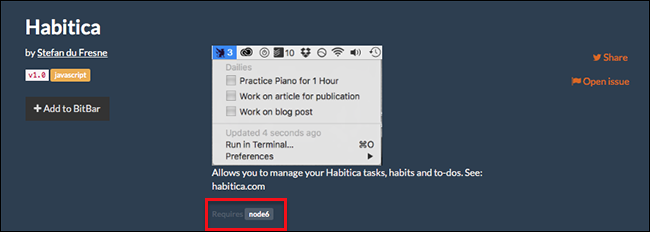
Cela signifie que nous avons besoin de quelque chose appelé node5 installé sur notre ordinateur afin d’utiliser le plugin.
Le moyen le plus simple d’acquérir de telles dépendances est de configurer Homebrew pour installer des outils de ligne de commande sur votre Mac. Une fois que vous avez configuré Homebrew, il vous suffit généralement d’exécuter brew install depuis votre terminal, suivi du nom de toutes les dépendances requises par BitBar. Dans ce cas, la commande est brew install node5.
Gérer vos plugins BitBar
Vous avez peut-être installé un tas de plugins BitBar, mais vous ne voulez en garder que quelques-uns. Vous pouvez supprimer les plugins en vous rendant dans le dossier Plugins. Le moyen le plus simple de le trouver est de cliquer sur le bouton «Ouvrir le dossier des plugins» dans le menu des préférences BitBar.
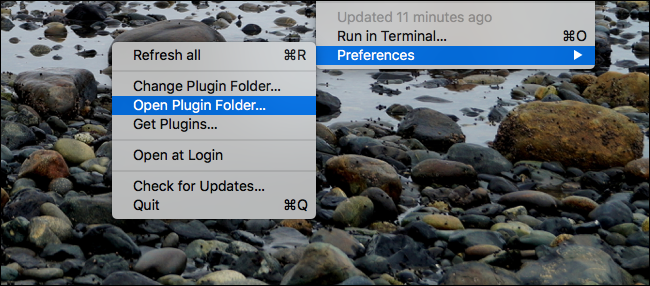
Vous serez redirigé vers un dossier dans le Finder, qui contient tous vos plugins.

Supprimer un plugin de BitBar est simple: supprimez simplement le fichier .py. Alternativement, vous pouvez créer un sous-dossier de plugins que vous souhaitez conserver mais pas nécessairement exécutés maintenant.

Tout ce qui se trouve dans le sous-dossier ne fonctionnera pas. Cela facilite la gestion de nombreux plugins.
Pendant que nous examinons le dossier des plugins, allez-y et ouvrez l’un des plugins avec un éditeur de texte. Dans certains cas, il sera nécessaire de les utiliser; si un plugin nécessite une connexion ou une clé API, par exemple, vous devrez ajouter les informations vous-même.
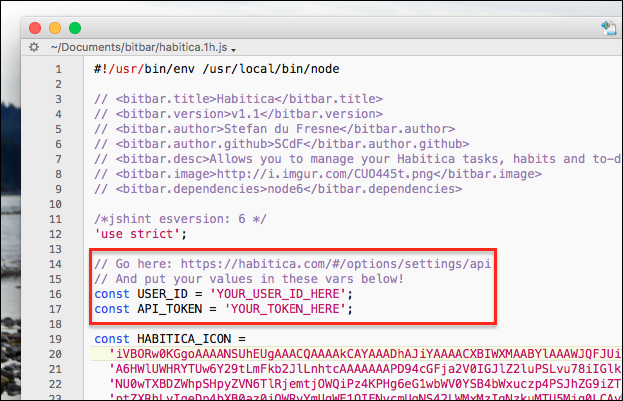
L’endroit où placer ces informations est généralement clairement indiqué, comme indiqué ci-dessus, mais si l’utilisation d’un éditeur de texte vous fait peur, BitBar n’est peut-être pas le meilleur choix.
Créer vos propres plugins BitBar
Si vous êtes à l’aise avec l’invite de commande et un peu de codage léger, vous pouvez créer vos propres plugins BitBar pour afficher la sortie de n’importe quelle commande. Expliquer précisément comment faire cela dépasse le cadre de cet article, mais il y a un collection pratique de plugins de didacticiel disponible pour tous ceux qui veulent s’y plonger. Jetez un œil au fonctionnement de ces plugins et vous apprendrez les astuces dont vous avez besoin pour créer votre propre plugin. Commencez, utilisateurs expérimentés, et faites-moi savoir si vous créez quelque chose!